Een video vertragen voor TikTok
Als je een Tik Tok-video hebt en deze heeft de verkeerde snelheid of als je het belang van een opname wilt benadrukken, moet je weten hoe je je video kunt vertragen.
U hoeft hiervoor geen extra applicaties te installeren. Clideo maakt het snel en gemakkelijk! Het werkt online op elk apparaat, het is helemaal gratis zolang de bestandsgrootte niet groter is dan 500 MB. En last but not least, er zijn geen advertenties!
Vertraag een video in slechts drie stappen.
-
Upload een clip voor TikTok
Open de Video Speed Controller van Clideo in elke browser. Tik op de blauwe knop "Bestand kiezen" en upload de video rechtstreeks vanaf uw apparaat. Of tik op de naar beneden wijzende pijl en voeg in het vervolgkeuzemenu dat verschijnt een bestand toe vanuit de cloudopslag (Google Drive of Dropbox).
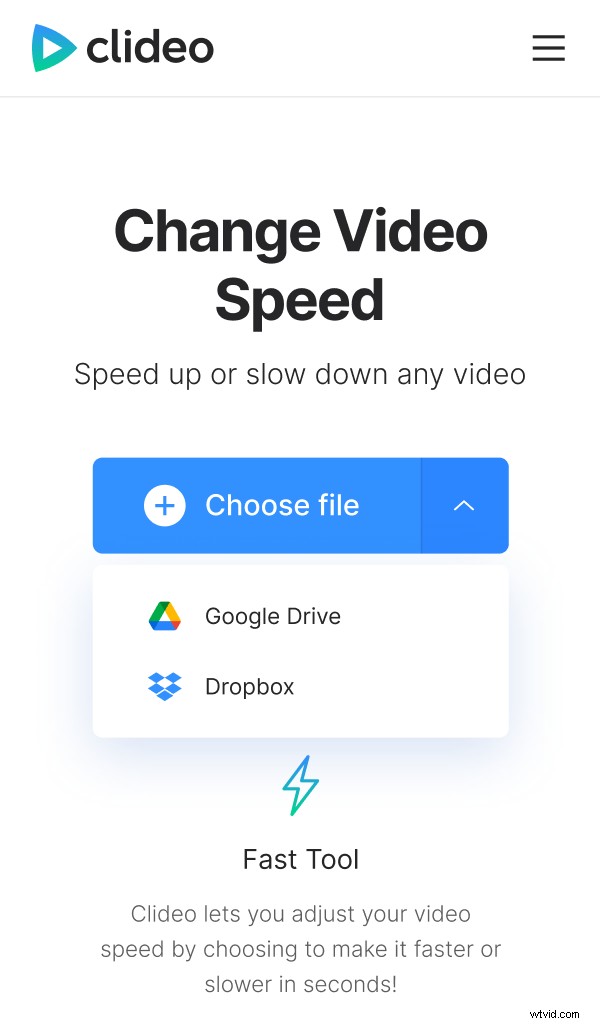
Het uploadproces duurt meestal slechts enkele seconden, maar is ook afhankelijk van de grootte van uw bestand en uw internetverbinding.
-
Selecteer de snelheid
Nu kunt u de snelheid kiezen. Merk op dat je video voor TikTok niet alleen kunt vertragen, maar ook kunt versnellen. Kies de snelheid met de knoppen, het resultaat zie je direct op het voorbeeldscherm. Gebruik de schuifregelaar voor meer fijnafstemming, deze geeft u een breder scala aan snelheden.
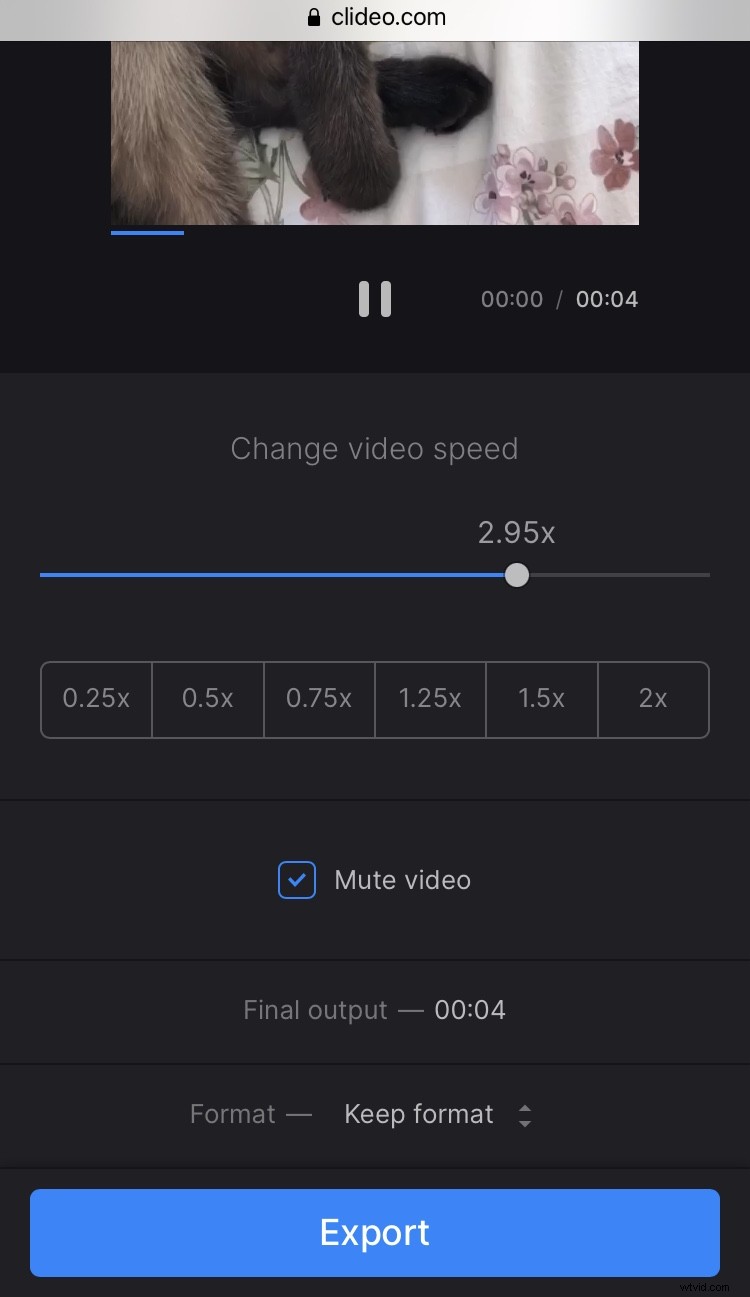
Hieronder vindt u het vak "Video dempen". Vink het aan en later kun je muziek en audio-effecten toevoegen om je video nog interessanter te maken.
In de linkerbenedenhoek kun je zien hoe lang de video zal zijn met de nieuwe snelheid, en je kunt ook het nieuwe bestandsformaat kiezen. De aanbevolen formaten voor TikTok zijn MP4 en MOV.
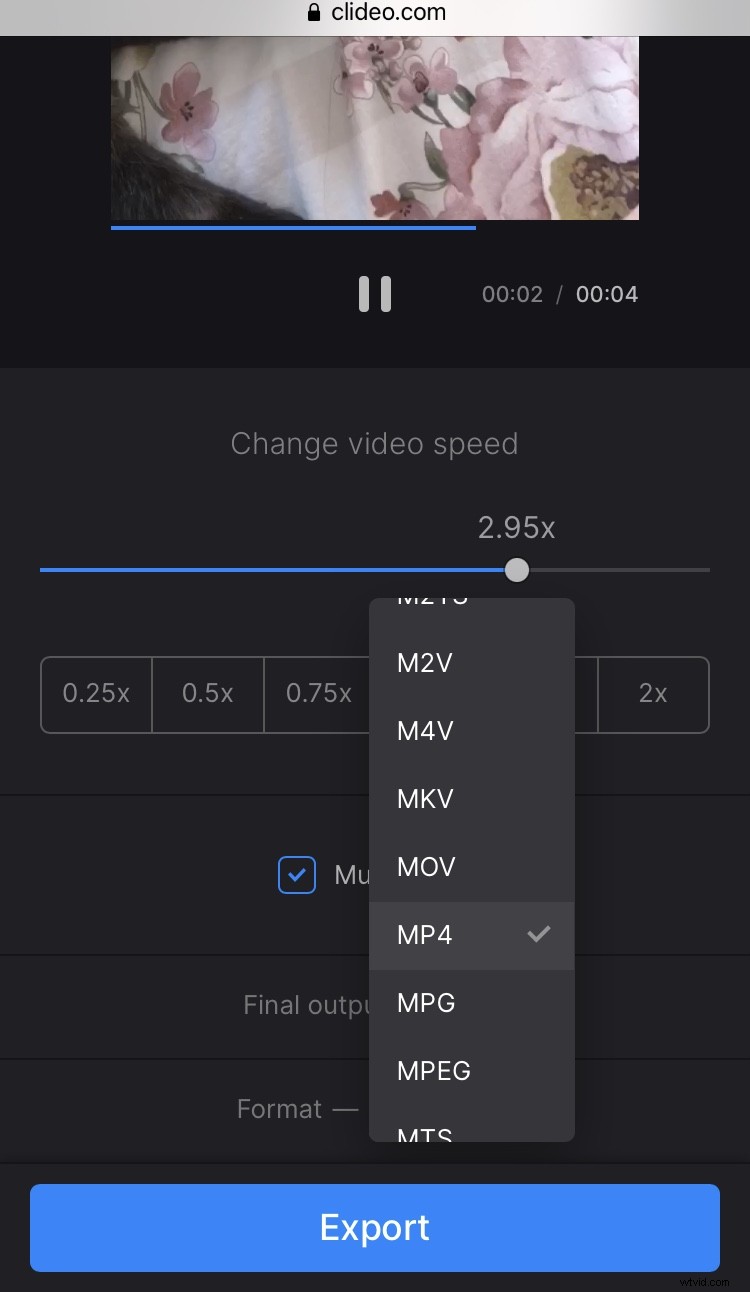
Druk op de blauwe knop "Exporteren" om door te gaan.
-
Download de video
Nu kunt u de grootte van de clip zien. Het enige wat u hoeft te doen is de nieuwe video op uw apparaat op te slaan door op "Downloaden" te klikken of u kunt deze opslaan in uw cloudopslag door op de kleine pijl aan de rechterkant te klikken.
Als je een andere snelheid wilt kiezen, hoef je niet vanaf het begin te beginnen, klik gewoon op de knop "Bewerken" en je gaat terug naar de vorige stap.
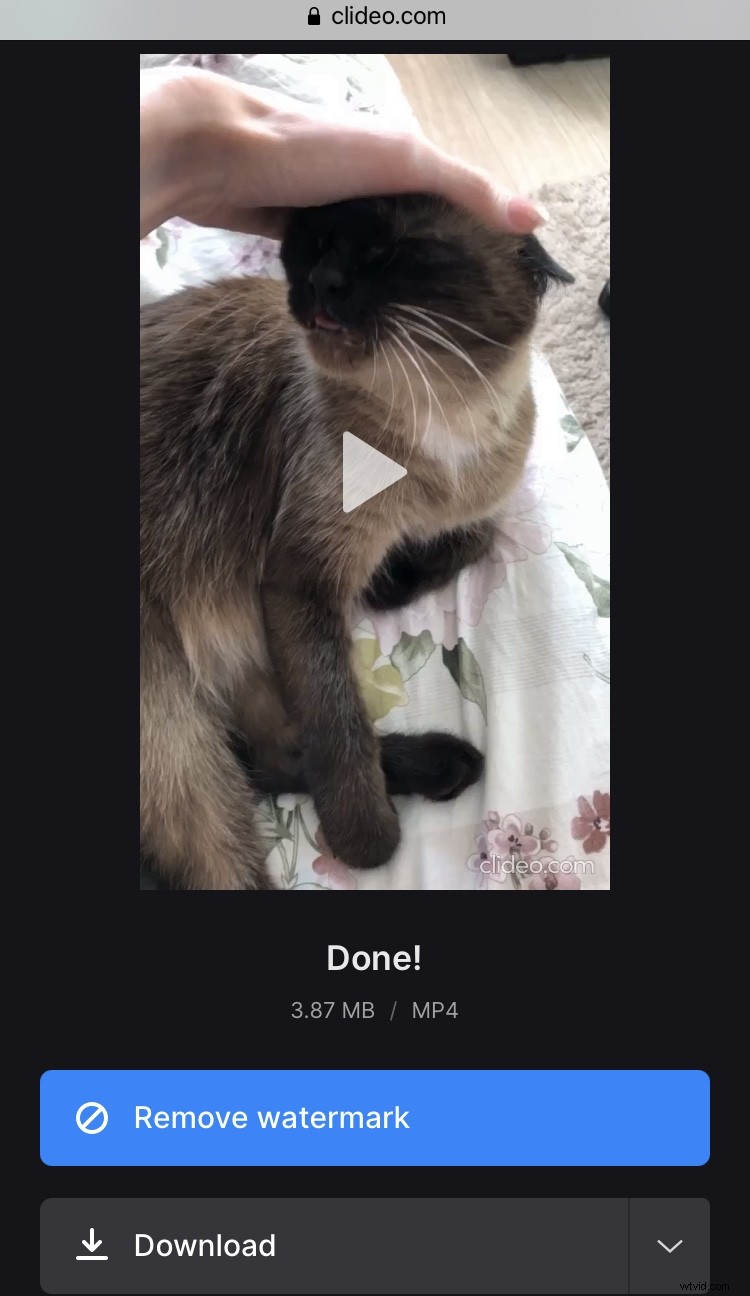
Pro-abonnees kunnen doorgaan met het bewerken van de video in elke tool, bijvoorbeeld door visuele effecten toe te voegen, zonder eerst de clip te hoeven downloaden.
